题目内容
怎么使用数字签名保护Word文档?
题目答案
步骤1:打开需要设置数字签名的文档,切换至“插入”选项卡,在“文本”选项组中单击“签名行”下三角按钮,在弹出的下拉列表中选择“Microsoft Office签名行”选项,如图1所示。
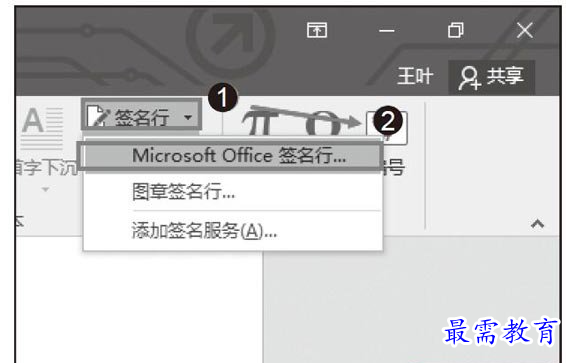
图1 选择“Microsoft Office签名行”选项
步骤2:弹出“签名设置”对话框,输入签名人姓名、职务等信息后,单击“确定”按钮,如图2所示。
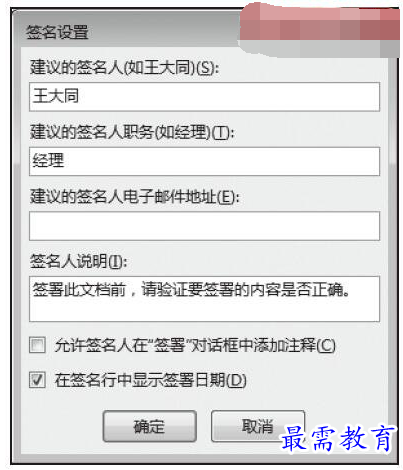
图2 “签名设置”对话框
步骤3:当前插入点即会弹出如图3所示内容,双击该签名栏。
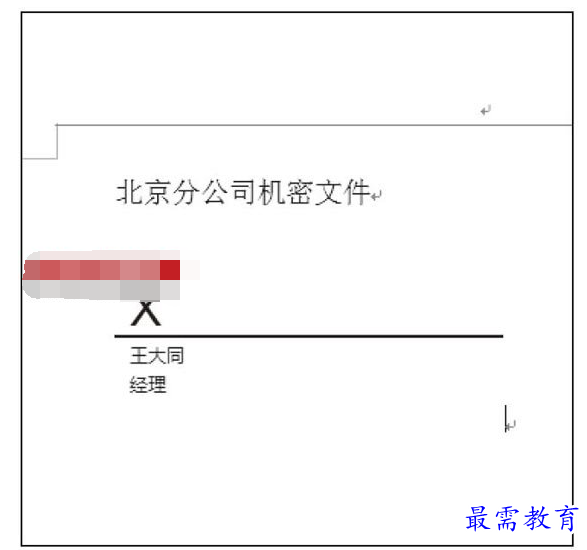
图3 “签名”示意图
步骤4:弹出“签名”对话框,在红色标记处再次输入姓名,单击“签名”按钮即可完成签名,如图4所示。
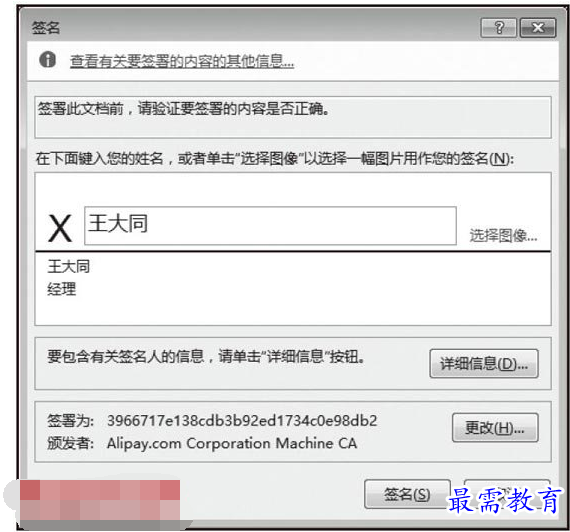

图4 “签名”对话框




点击加载更多评论>>